在信息爆炸的时代,无论是沉浸在厚重的纸质书籍中,还是遨游于浩瀚的电子文档世界,书签都成为了我们不可或缺的伴侣。它不仅仅是一个简单的物理标记,更是一种高效、智能的阅读辅助工具,极大地提升了我们的学习与工作效率。那如果我们在阅读的是PDF文档,PDF文档如何添加书签?PDF书签插入免费教程

PDF文档如何添加书签?
想象一下,如果你正在准备一份包含多个章节和子章节的大型报告。通过福昕PDF阅读器的书签功能,就可以轻松地为每个章节和子章节创建书签,并利用转换功能生成一个详尽的目录。
第一步:打开文件
到福昕官网下载正版的福昕PDF阅读器,然后在电脑中安装好福昕PDF阅读器,然后双击打开软件后,选择需要编辑的PDF文件打开。
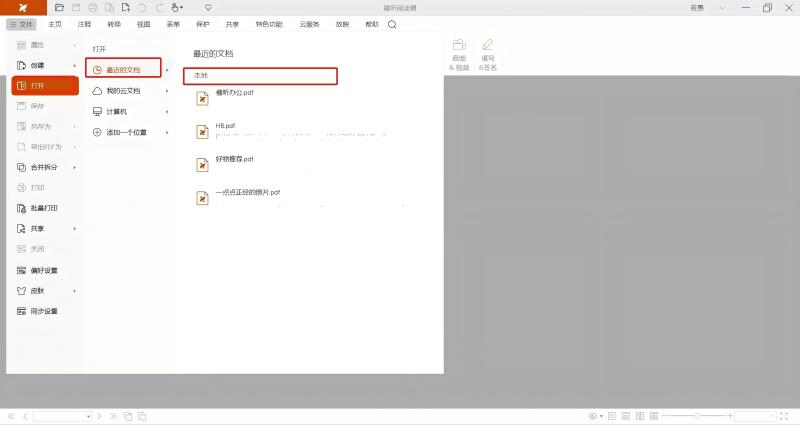
第二步:点击缩略图
打开PDF文件之后,点击注释,然后点击左侧的书签图标,即可进入书签页面,这里可以添加书签也可以删除书签,当然还有其他的操作,一起来看看吧。
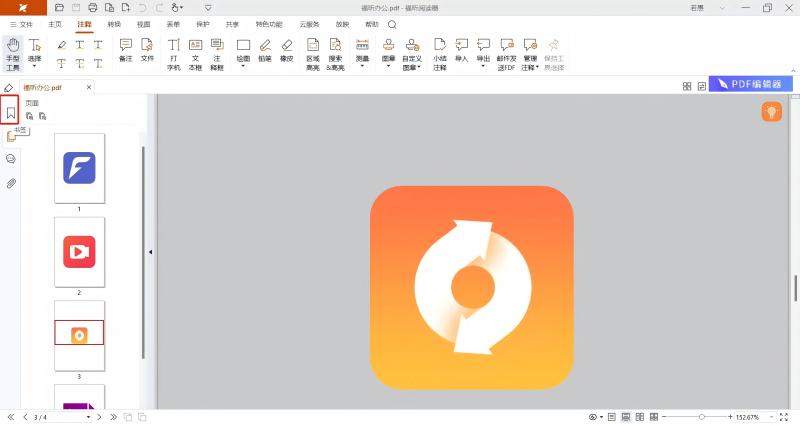
第二步:插入书签
在需要的页面中点击插入书签,就可以添加自己的书签,还可以在书签中添加文字,让阅读变得更加轻松,点击左侧第一个图标,我们可以根据自己的需求来操作书签,也可以将书签转换为目录,处理好了之后,最后别忘记点击保存。
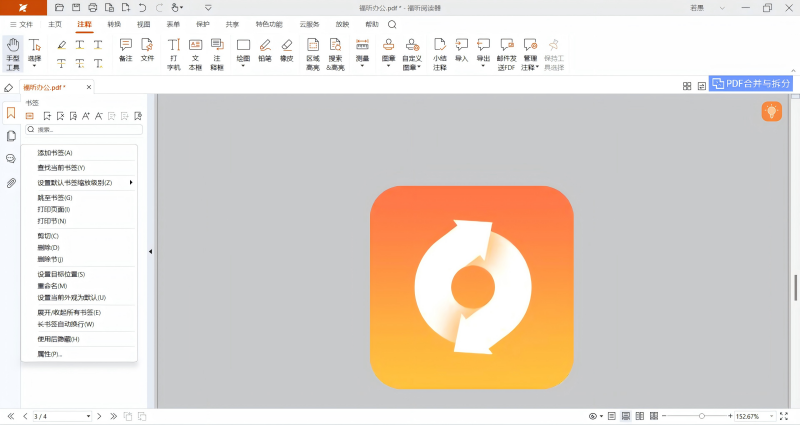
综上所述,福昕PDF阅读器的书签功能不仅为用户提供了便捷的文档管理方式,还通过书签转换为目录的实用功能,进一步提升了PDF文档的可读性和专业性。如果您经常需要阅读和使用PDF资料,那么这款工具无疑将是您不可或缺的好帮手。
如果您对软件/工具使用教程有任何疑问,可咨询问客服:s.xlb-growth.com/0UNR1?e=QsjC6j9p(黏贴链接至微信打开),提供免费的教程指导服务。

 免费下载
免费下载



